-
Efecto de Gaza Tutorial de Photoshop CS2
-
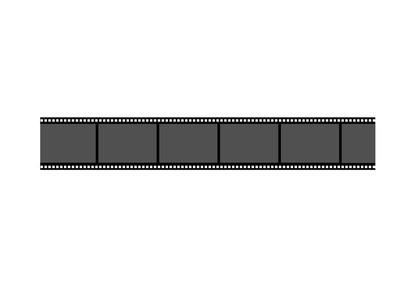
Adobe Photoshop se puede utilizar para la creación de muchos efectos visuales interesantes. A menudo se utiliza para alterar o mejorar de alguna manera fotografías para los anuncios, carteles o sitios web. Si usted necesita un gráfico de un documento relacionado con la película, uno de los efectos que puede crear es la de una tira de película que contiene la imagen de una persona o lugar. Es posible que haya pensado que lo que se necesita la ayuda de un artista gráfico profesional para esto, pero si usted tiene una copia de Photoshop CS2 a mano, puede hacer esto por sí mismo rápidamente.Instrucciones
1 Cargar la imagen que desea utilizar en la tira en su ordenador. Transferirlo desde una fuente digital o escanearlo.
2 Abrir Photoshop. Seleccione "Archivo" y luego en "Nuevo". En el cuadro de diálogo que aparece, hacer que la altura y el ancho de píxeles lo que quiere para su gráfico de la tira de película, o cambiar a pulgadas si son más fáciles de utilizar para medir. Haga clic en Aceptar."
3 Seleccione la función "Cubo de pintura" de la barra de herramientas y en las opciones en la parte superior seleccionar el color que desee para el fondo. Elegir uno que contrasta bien con la tira de negro va a añadir más tarde. A continuación, haga clic en el lienzo para añadir el color.
4 Haga clic en el icono "Nueva capa" en el panel "Capas". Seleccione la herramienta "Marco rectangular" y dibujar una selección de un lado a otro para servir como su tira de película. Utilice la herramienta de "Cubo de pintura" para llenar la selección con negro.
5 Utilice la herramienta "Marco Rectangular" para realizar una selección en la tira de negro correspondiente a donde desea que el primer fotograma de la tira. Haga clic en "Eliminar" en su teclado. Repetir esto para crear todos los otros agujeros para sus cuadros.
6 Utilizar la misma técnica mostrada anteriormente para eliminar secciones a lo largo del borde superior e inferior para servir como las perforaciones de arrastre. Estos no deben cruzarse con los orificios del marco.
7 Seleccione "Archivo" y haga clic en "Abrir". En el cuadro de diálogo que aparece, busca la imagen que ha cargado y abrirlo. Haga clic derecho en la capa y seleccione "Duplicar". Seleccione el otro documento como el "Destino".
8 Seleccione la capa superior en su documento principal (que contiene la imagen duplicada) y se arrastra bajo la capa de la tira. Utilice la función "Escala" en "Transform" para cambiar su tamaño para ajustarse al primer hoyo marco.
9 Haga clic derecho en la capa actual y seleccione "Duplicar". Repita esto hasta que tenga el mayor número de copias de la imagen a medida que tiene orificios del marco. Utilice la herramienta "Mover" para colocar las imágenes debajo de los orificios del marco.
10 Seleccione "Archivo" y haga clic en "Guardar". En el cuadro de diálogo, el nombre de su archivo y guardarlo como un archivo JPEG.
